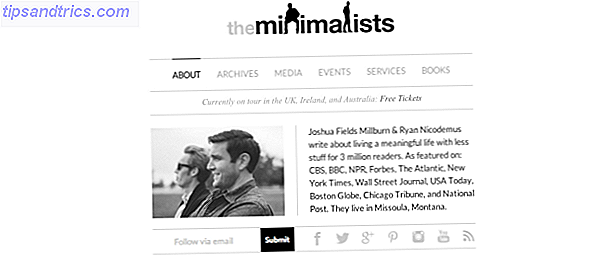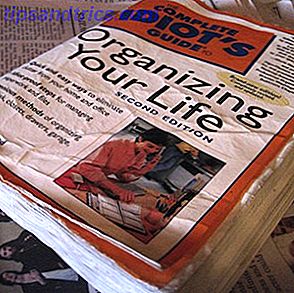Een goede spelling is meer dan een beleefdheid; het is ook een teken van intelligentie en goed onderwijs.
Tegenwoordig hoef je niet echt te weten hoe je spellen maakt om een goede indruk te maken. Als u slim genoeg bent, gebruikt u gewoon een van de vele gratis spellingcontrole-hulpmiddelen, waarvan sommige ook uw grammatica kunnen corrigeren. En door een beetje aandacht te besteden aan de correcties die deze hulpmiddelen aanbrengen, kunt u ook uw eigen spellingvaardigheden verbeteren. Stop voor een grammaticacontrole: 4 gebieden waar u uw spelling en grammaticabegeleiding kunt verbeteren voor een grammaticacontrole: 4 gebieden waar u uw vaardigheden kunt verbeteren Spelling en grammatica Een freelance schrijver of journalist zijn is niet gemakkelijk, vooral als je schrijft in een taal die niet je moedertaal is. Toch zijn veel buitenlandse sprekers in de verleiding om in het Engels te schrijven omdat het een grotere ... meer zegt onderweg.
De situatie in Chrome
Chrome wordt geleverd met een eigen spellingcontrole, die standaard moet worden ingeschakeld. Het woordenboek is meestal ingesteld op de taal van uw besturingssysteem, maar u kunt toevoegen en schakelen tussen meerdere talen. Deze spellingcontrole biedt ook een geavanceerde versie die de spellingcontroletechnologie van Google gebruikt. Dit betekent echter dat u uw tekst door de servers van Google moet leiden. Laten we dus alle opties in detail bekijken.
Schakel de native spellingcontrole van Chrome in
Als u spellingcontrole wilt in- of uitschakelen, klikt u op de menuknop Chrome rechtsboven in de browserwerkbalk. Selecteer Instellingen en klik onderaan op Geavanceerde instellingen tonen . Blader omlaag naar Talen en klik op de knop Taal en invoerinstellingen ....
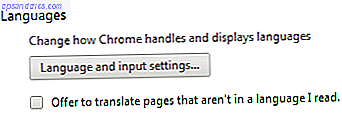
Merk op dat u ook paginabuilderingen kunt in- of uitschakelen.
Onder aan het menu Taleninstellingen kunt u een vakje inschakelen om Spellingcontrole in te schakelen . Naast die optie staat een koppeling naar uw aangepaste spellingwoordenboek, waarmee u woorden aan het standaardwoordenboek kunt toevoegen dat door Chrome wordt gebruikt. Hier kunt u namen en dingen die u vaak gebruikt, toevoegen en beter spellen dan Google doet.
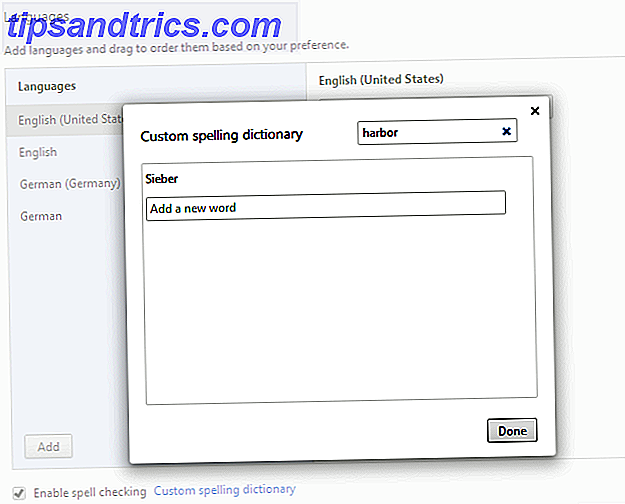
Voeg extra talen toe aan de Chrome-spellingcontrole
Als u vaak in een andere taal typt dan de standaardtaal van uw besturingssysteem of Chrome, kunt u verschillende talen (woordenboeken) aan Chrome toevoegen, zoals Engels (Verenigd Koninkrijk) of Spaans. Klik op de knop Toevoegen linksonder in het venster Instellingen voor talen, kies de taal in het vervolgkeuzemenu en klik op Gereed .
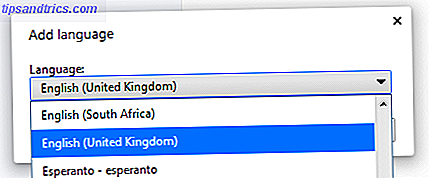
De spellingcontrole gebruiken in Chrome
Dus nu heb je de spellingcontrole ingeschakeld en de talen die je gebruikt toegevoegd. De vraag is, hoe weet Chrome wanneer spellingcontrole moet worden uitgevoerd en welke taal moet worden gebruikt?
Standaard controleert Chrome de woorden in alle tekstvelden, maar u kunt het eenvoudig en tijdelijk uitschakelen of controleren of het is ingeschakeld. Tegelijkertijd kunt u ook de taal wijzigen (woordenboek) die Chrome gebruikt. Klik met de rechtermuisknop in een tekstveld en kies de opties voor spellingcontrole in het menu. Controleer in het optiemenu of de spelling van tekstvelden is aangevinkt en kies de juiste taal.
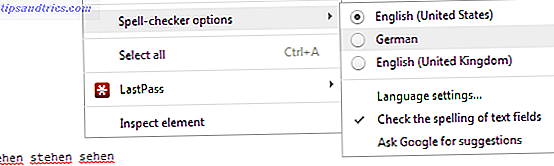
In het bovenstaande voorbeeld typte ik een aantal Duitse woorden, die onmiddellijk werden gemarkeerd als slecht gespeld omdat Chrome het Engelse woordenboek gebruikte. Nadat ik Chrome op Duits had ingesteld en op de tekstregel klikte, is de rode onderstreping verdwenen.
Houd er rekening mee dat Chrome (in tegenstelling tot Firefox) de lange teksten die u opent niet automatisch spelt controleert. Het zal spelling controleren alles terwijl u typt, als spellingcontrole is ingeschakeld. Als u een lange tekst wilt verwerken, bijvoorbeeld bij het openen van een bericht in WordPress, moet u op elke alinea klikken om de spellingcontrole van Chrome voor die alinea te starten.
De juiste spelling vinden
Wanneer u een woord ziet dat is gemarkeerd als verkeerd gespeld en de juiste spelling niet voor het leven van u kan bedenken, klikt u met de rechtermuisknop op het woord en ziet u wat Chrome suggereert. In de meeste gevallen zal dit het probleem oplossen. In het onderstaande voorbeeld heb ik echter met opzet sprookjesachtig gelachen als lauhg ; een simpele typfout. Helaas zijn de suggesties van Chrome vrijwel nutteloos.
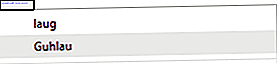
Dit is waar Google's geavanceerde zoekfuncties nuttig kunnen zijn.
Vraag Google om suggesties
Via het spellingschecker-optiemenu hierboven weergegeven, kunt u ook Google om suggesties vragen, waardoor de spellingcontrole-technologie kan worden gebruikt voor Google Zoeken.

De suggesties voor het bovenstaande voorbeeld zien er opeens zo uit:
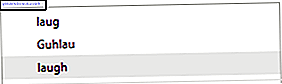
Voeg snel woorden toe aan uw aangepaste woordenboek
Zoals hierboven vermeld, hebt u een aangepast woordenboek dat u kunt vullen met woorden die u vaak gebruikt en waarmee u beter kunt spellen dan Chrome of Google. In plaats van het instellingenmenu te doorlopen, kunt u met de rechtermuisknop op het woord klikken en de optie Toevoegen aan woordenboek boven in het menu selecteren.
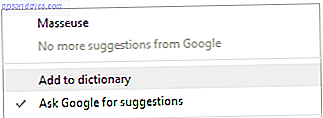
Het is een beetje verontrustend dat Chrome's enige suggestie voor het "correct" spellen van MakeUseOf Masseuse is en Google heeft daar niets aan toe te voegen. Je zou denken dat ze het beter zouden weten!
Houd er rekening mee dat uw aangepaste woordenboek altijd is ingeschakeld, ongeacht de taal die u selecteert.
Alternatieve spellingcontrole voor Chrome
Update november 2016: de ontwikkelaar houdt deze extensie niet langer bij.
Als je een grote spellingcontrole voor Gmail nodig hebt, probeer dan ezAutoCorrect voor Gmail. Het is beter dan Chrome, omdat het automatisch je slechte spelling kan corrigeren terwijl je typt en zelfs dingen als het in hoofdletters plaatsen van woorden na een punt corrigeert. De tool herkent ongeveer 700 veelvoorkomende typefouten.
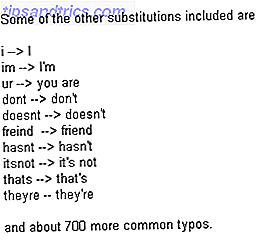
Lees onze recensie over deze automatisch correcte add-on voor Chrome Gebruik exAutoCorrect Maak het controleren van spelling in Gmail sneller en gemakkelijker [Chrome] Gebruik exAutoCorrect om het spellen in Gmail sneller en gemakkelijker te maken [Chrome] Een van de geweldige dingen over typen in een tekstverwerker zoals Microsoft Word of Apple Pages is dat ze automatisch veelvoorkomende spelfouten maken. Hoewel de meeste webbrowsers een lange weg hebben afgelegd met ... Lees meer.
Eindelijk is er Ginger, een spelling- en grammaticacontrole Verbeterde spelling en grammaticacorrecties verbeteren met Ginger [Chrome & Firefox] Verbeterde spelling- en grammaticacorrecties verbeteren met Ginger [Chrome & Firefox] Of je het nu wilt toegeven of niet, we maken allemaal zwaar gebruik van de spellingcontrole van onze computer. Ze redden ons van allerlei typefouten en regelrechte vreselijke spelling. Gelukkig, krachtigere software zoals ... Lees meer voor Chrome en Firefox, die ik wil vermelden omdat het ook je grammatica controleert. Wat de interface en integratie betreft, heeft de ingebouwde Chrome-spellingcontrole echter het voordeel.
Hoe spellingcontrole en proeflezen?
De beste spelling- en grammaticacontrole zal altijd een mens zijn, geholpen door technologie. Technologie is vaak niet slim genoeg om de context te begrijpen en kan daarom grappige woorden bieden. Door Google om suggesties te vragen, komt u echter in de buurt van perfecte correcties.
Hoe zorg je voor een goede spelling en grammatica? Laat ons in de comments weten welke hulpmiddelen of technieken u gebruikt!